Voorlaatste - de aanvraag voor het gedrag van handgeschreven notities op de iPad door de makers van Evernote
Ios / / December 20, 2019
De meeste mensen minstens één keer in je leven gebruik maken van een notebook. Als een telefoon of adresboek, zoals persoonlijk dagboekJust voor verschillende dossiers of zelfs samenvattingen van referentie. Iemand heeft gebruikt of het gebruik van alle gebruikelijke A5 iemand A4-formaat notebook (Ik geef de voorkeur deze optie).
Maar de jaren gaan voorbij, en de vooruitgang staat niet stil. Op dit moment hebben we een heleboel dienstenDie maakt heel gemakkelijk om aantekeningen te maken in elektronisch formaat. Maar niet iedereen is geschikt variant set van noten op het toetsenbord - ongeacht het scherm of het is fysiek. Een deel ervan is het handiger om de tekst te schrijven, en niet om het af te drukken. Een pen op een gewone notebook.
Van deze mensen ontsnappen aan de charme van het gebruik van elektronische notities. Bijvoorbeeld, om toegang te krijgen tot uw gegevens vanaf elke plek in de wereld in de aanwezigheid van een computer of smartphone met een internetverbinding. Het is dan ook proberen voorlaatste app waarmee je notities op de iPad te nemen bijna net zo handig als een pen in een normale notebook waard.
Voorlaatste en Evernote

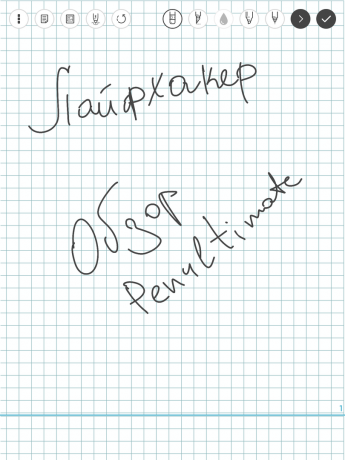
Om Voorlaatste te gebruiken, moet u een account aanmaken. Deze aanvrage verschilt niet van de meeste services. Er dient echter rekening te worden gecreëerd niet Voorlaatste en Evernote. Tenzij, natuurlijk, je nog steeds niet.
Voorlaatste app ontwikkelaars hebben Evernote gemaakt, en het is zeer nauw verbonden met uw account op die service. Alle biljetten die u maakt in de voorlaatste, zal ook beschikbaar onder uw notities in Evernote zijn.
Maak een notebook en een keuze van het substraat
Onmiddellijk na het inloggen kunt u deze toepassing een vondst plus in vergelijking met conventionele notebooks. Je moet een notebook te creëren. Dat wil zeggen, kunt u een notebook voor het werk aantekeningen te maken, of zelfs apart voor elk project een andere notebook voor notities, en de derde - volgens de binnenlandse notities en ga zo maar door. Klik op de middelste pictogram en voer de naam van uw notebook.
Verder adviseren Ga naar de Instellingen-app en stel de juiste positie van de pols. Elke persoon die de stylus tijdens het schrijven als het is handig. En deze opties kunnen zijn zes. Tenminste, dat is hoeveel de ontwikkelaars bieden een keuze van de voorlaatste.
Niets meer bruikbaar voor mezelf in de instellingen heb ik niet gevonden. Maar misschien moet u synchroniseren met Dropbox of uw notities beveiligen met een wachtwoord. Een dergelijke optie in de instellingen van de applicatie zijn ook beschikbaar.
Wanneer u een notebook te creëren binnen is er een lege notitie, zodat u kunt direct beginnen te creëren. Open de notitie, en als je tevreden bent met het substraat, kan schrijven, tekenen en tekenen. Als de ondergrond niet zoals op het pictogram en kies degene die bij u past bij de tweede straat links. In eerste instantie zijn de volgende opties beschikbaar: een leeg blad, grafiek, lijn, punt. En nog beschikbaar user support: je kunt een foto van een vel papier met een geschikt substraat te nemen, en je het gebruikt in Voorlaatste. Schrijven Collection Collection is ook beschikbaar. De rest zal moeten kopen. Maar als je een premium account in Evernote, dan zult u ter beschikking om alles te ondersteunen.
Een notitie maken
Wanneer ga je in een notebook aan de onderkant kunt u het pictogram om nieuwe notities maken te zien. Na het klikken op het zal u de keuze van de beschikbare substraat. Door te klikken op een geschikte drager, ga je in de toelichting venster.
En dan weer een pluspunt in vergelijking met conventionele notebook: je hoeft niet aan een verscheidenheid van pennen dragen - meer dan 50 verschillende opties beschikbaar in de voorlaatste. U heeft de mogelijkheid om de dikte van de lijn en de kleur te kiezen. Daarnaast heeft u toegang tot de markers. Zij kunnen ook van variërende dikte en kleur. Natuurlijk heb je de mogelijkheid om je fouten te corrigeren, met behulp van de gum.
U kunt ook een bepaald gebied van een noot te selecteren en te verplaatsen naar de juiste plek voor jou. Analog combinaties Ctrl + Z hier ook daar. Voor elke noot kunt u een beeld met de Galerij of camera naar uw tablet toe te voegen. Als u nog niet genoeg zal zijn pagina's, kunt u klikken op het pictogram in de linkerbovenhoek. Zodra de notitie klaar is, klikt u op het pictogram in de rechterbovenhoek.
Sync en Zoeken
Al uw notebooks en notities te synchroniseren met Evernote. Maar in uw Evernote notities worden opgeslagen als afbeeldingen. En erger nog - zoeken werkt niet op de notitie. Althans, in het Russisch.
Bij de toepassing zoeken naar beschikbare voor notities. Maar het werkt alleen voor de titel van notities en notebooks - zelfs gedrukte Engels tekst in de notitie toepassing kon niet worden gevonden.
conclusie
De app kan echt vervangen van uw papieren notitieblok. Ja, het zal even wennen om de moeite waard, maar. U zult hebben om de stylus te gebruiken. By the way, in het bijzonder voor deze toepassing is er een stylus Evernote Jot Script. Ik gebruik Adonit Jot Pro en al gedeeld uw indrukken over.
Ik vond het niet leuk wat niet zoeken in uw notities. In Evernote zoeken naar afbeeldingen werk. Maar niet op de noten, die zijn gemaakt in de voorlaatste. Het is op zijn minst vreemd. U kunt geen labels toevoegen aan een nota van de applicatie. Maar van Evernote om het mogelijk te maken.
Over het algemeen Evernote vrienden, die gedaan stap in de goede richting. Echter, het resultaat is nog steeds verre van ideaal, en velen waarschijnlijk stoppen met behulp van Voorlaatste, en niet hoeft te wennen. Ik hoop dat de ontwikkelaars snel uw aanvraag zal verbeteren.
Richtlijnen voor het gebruik van Penultimate

